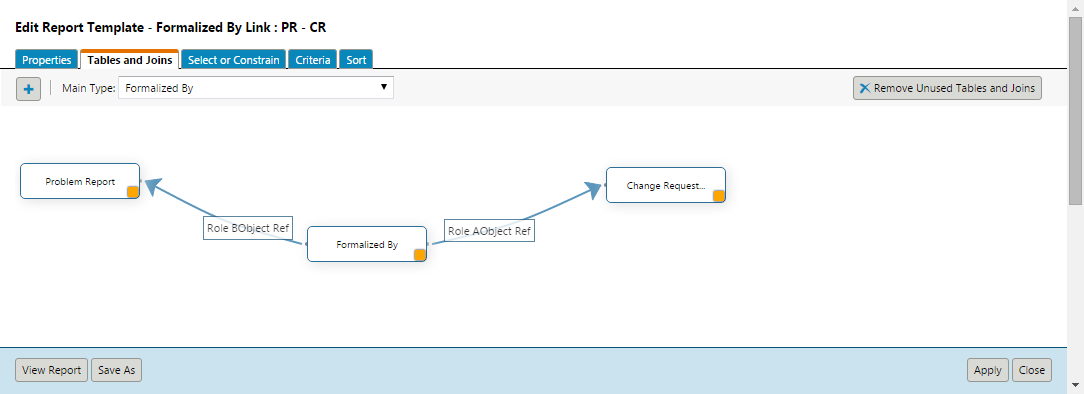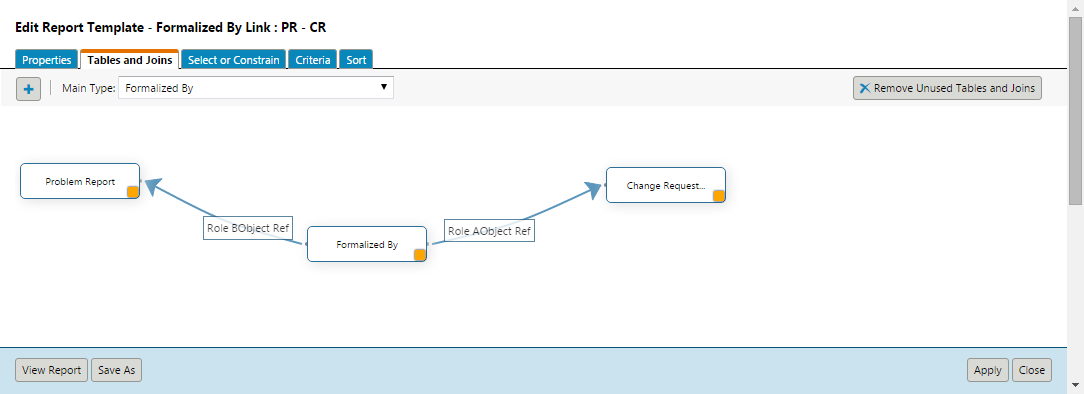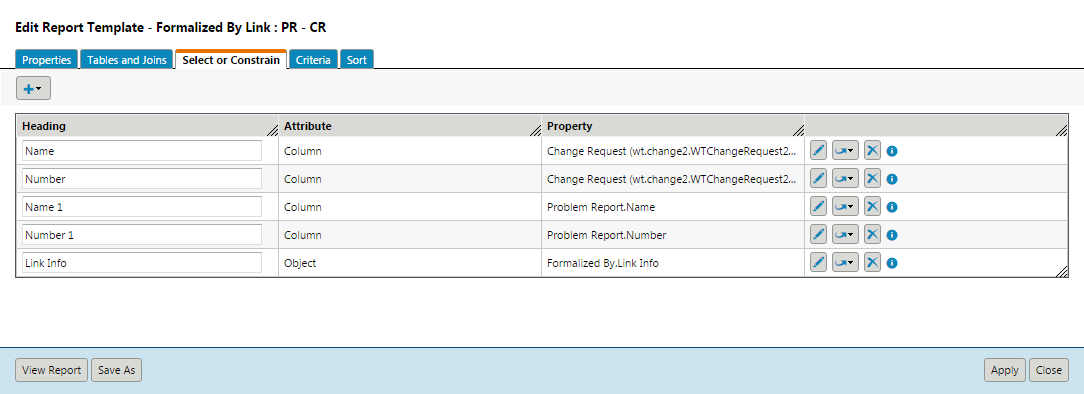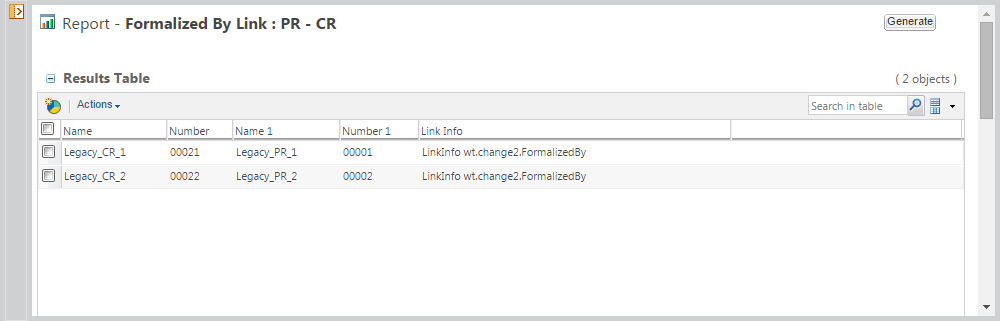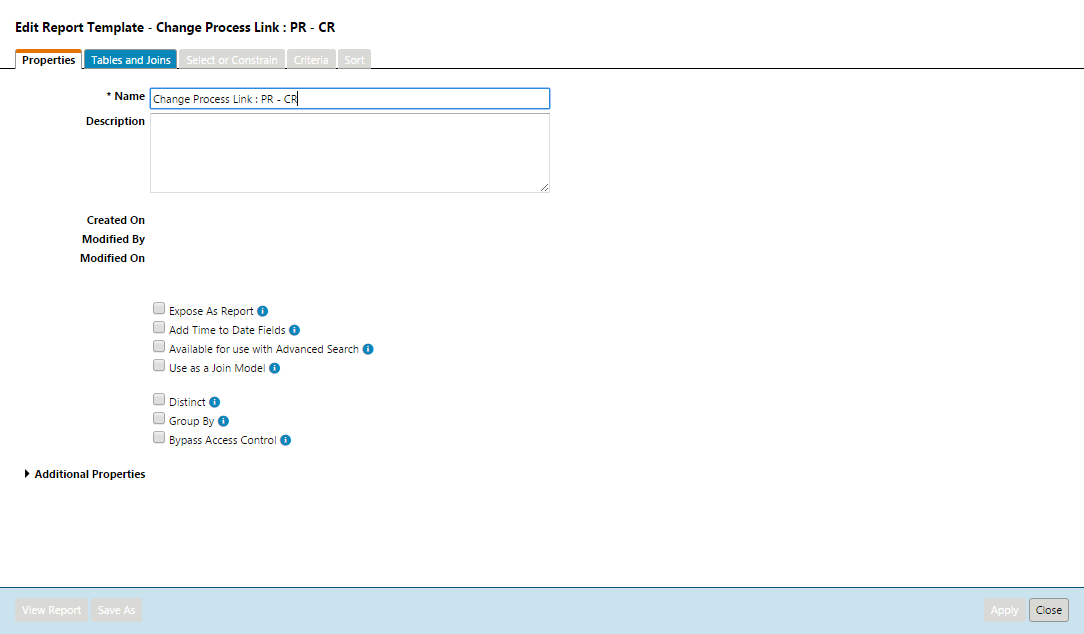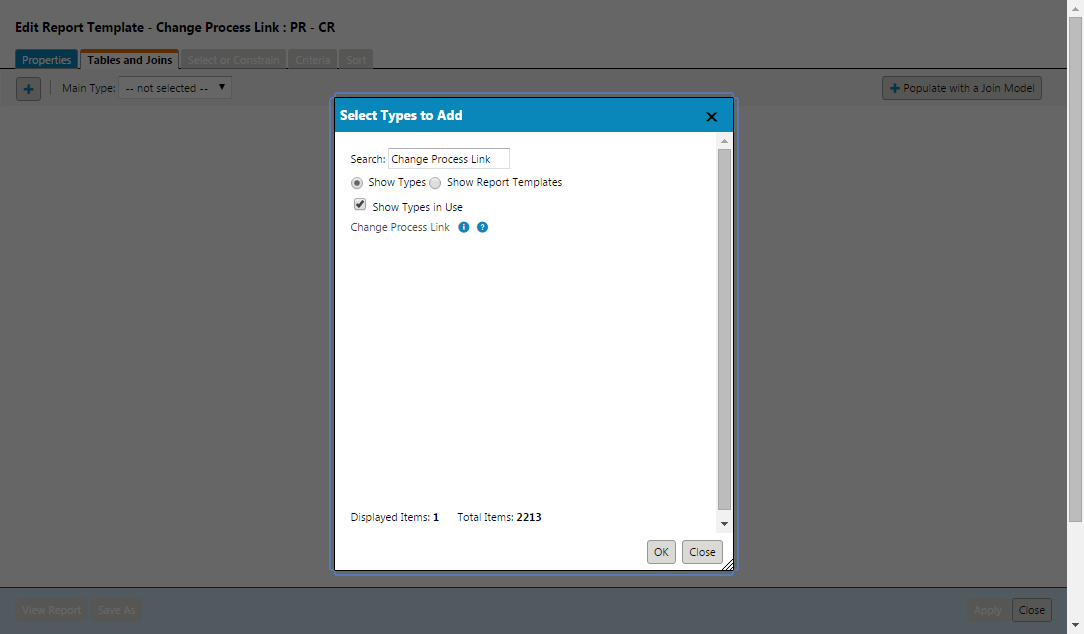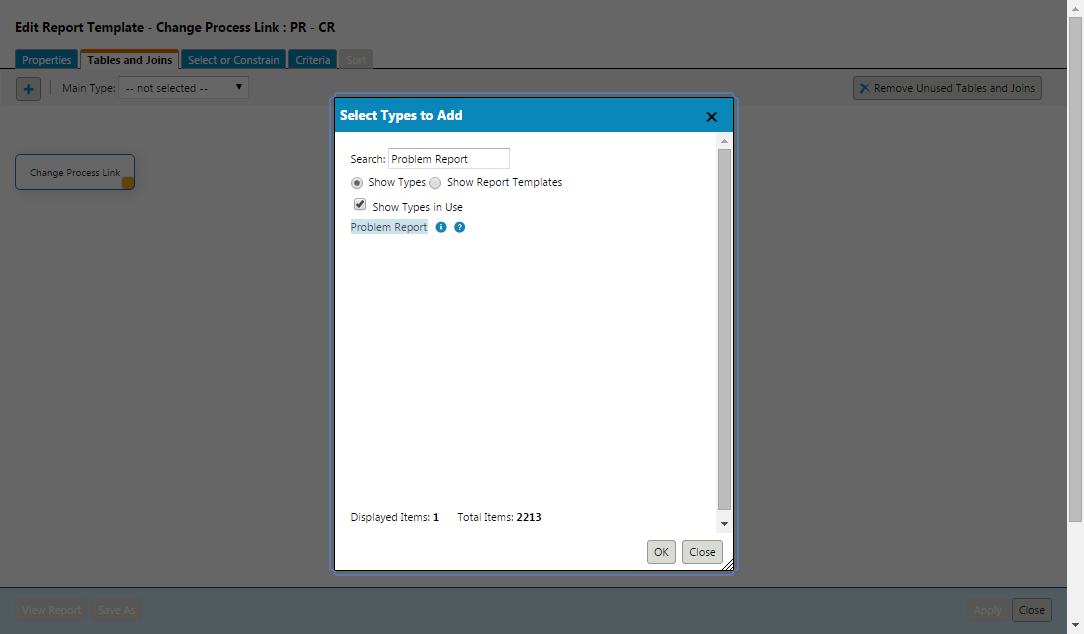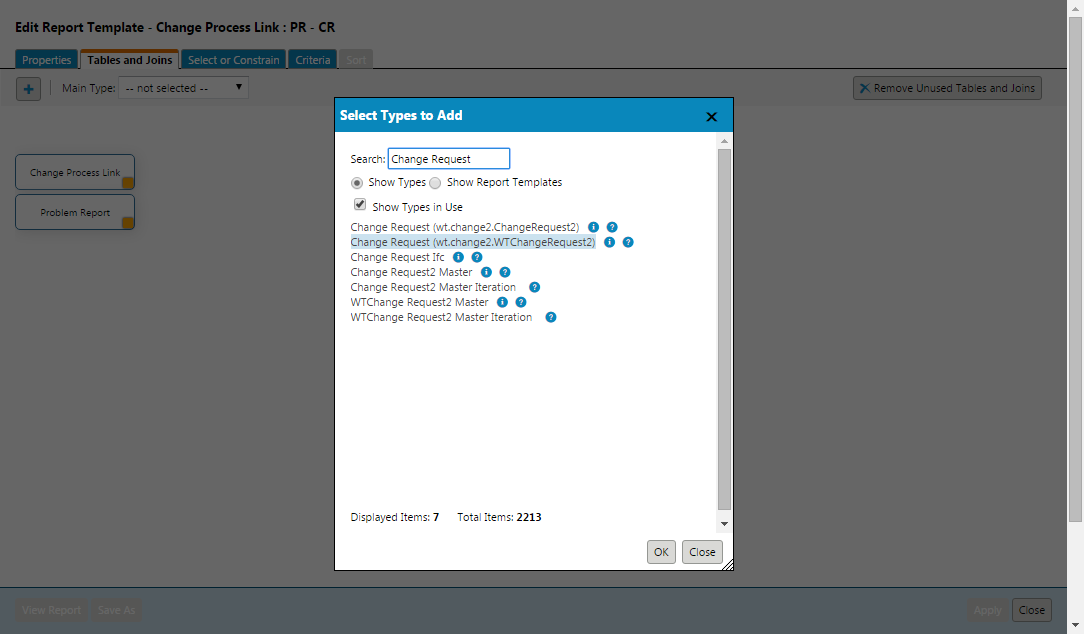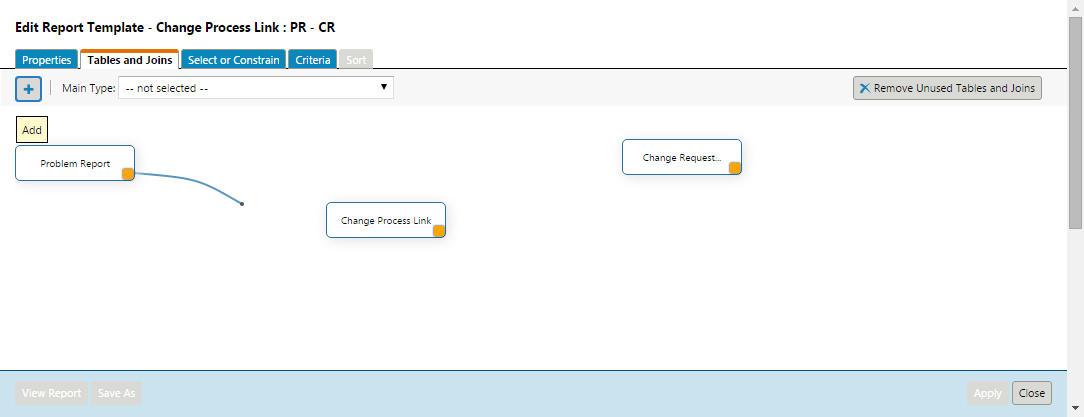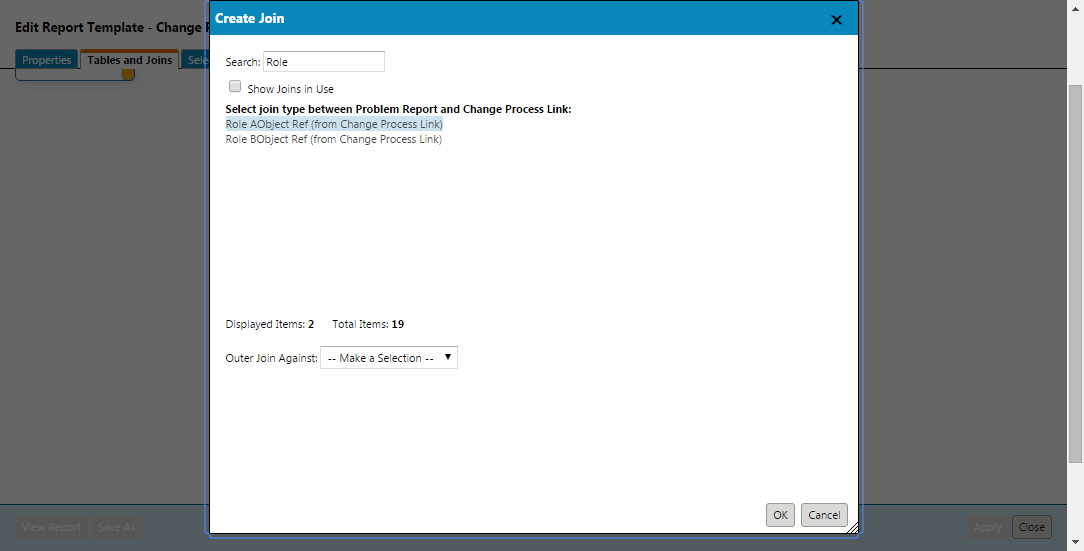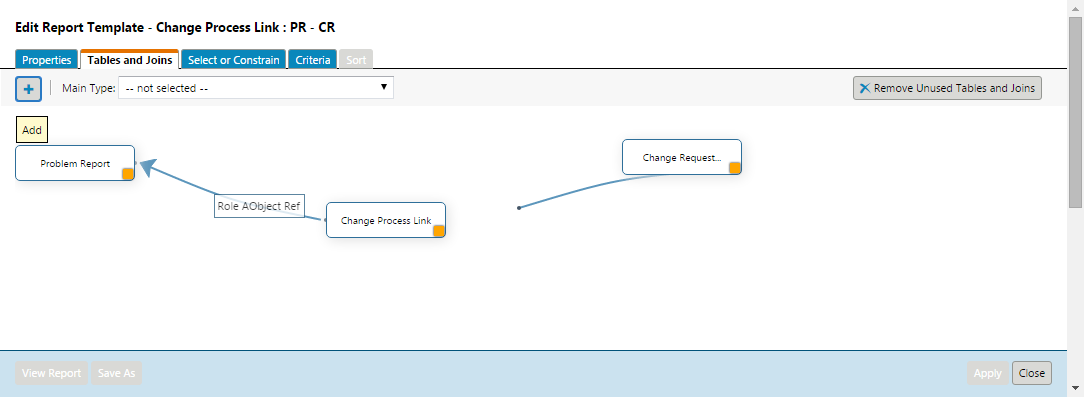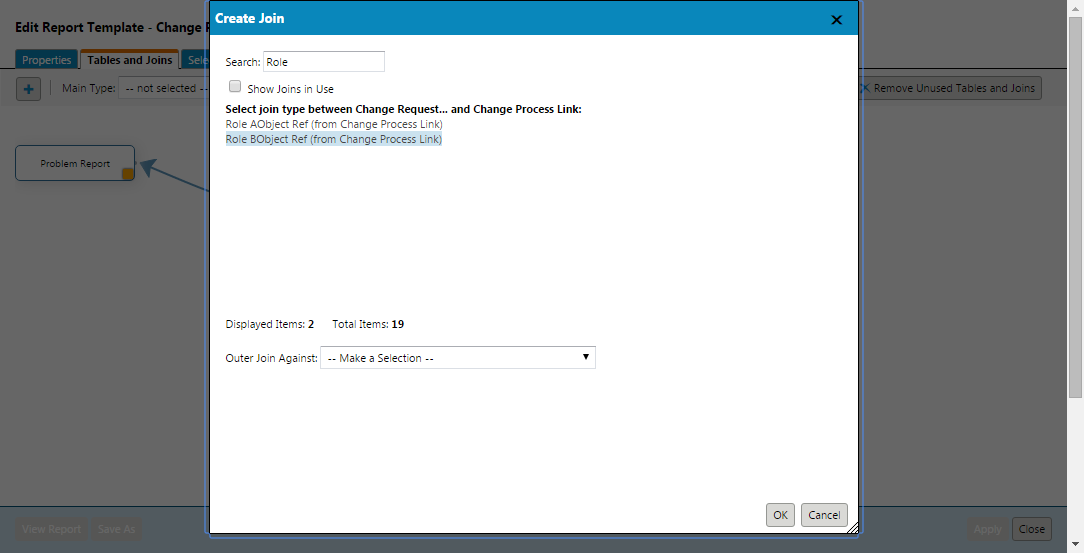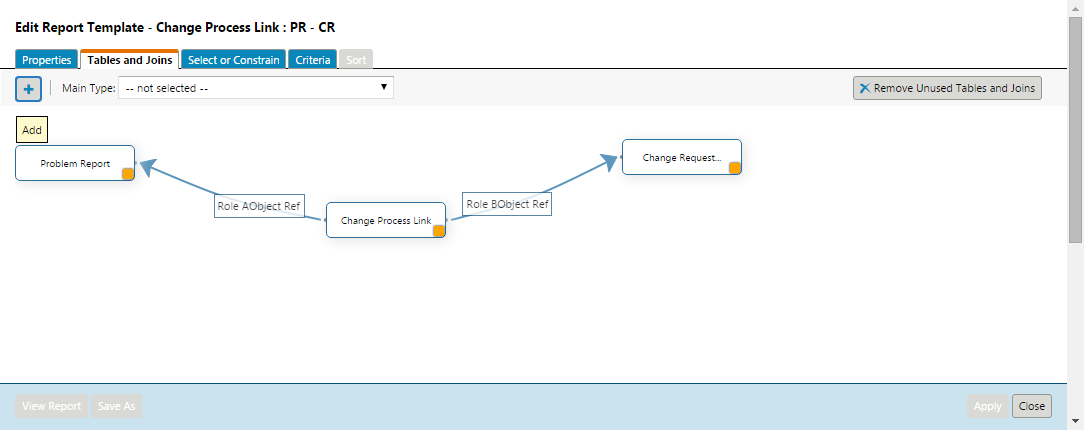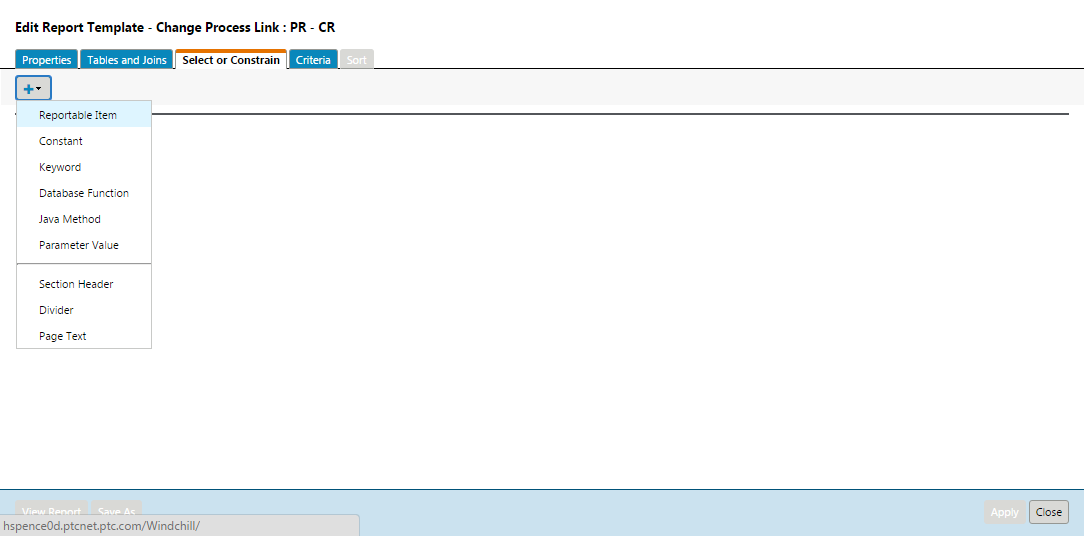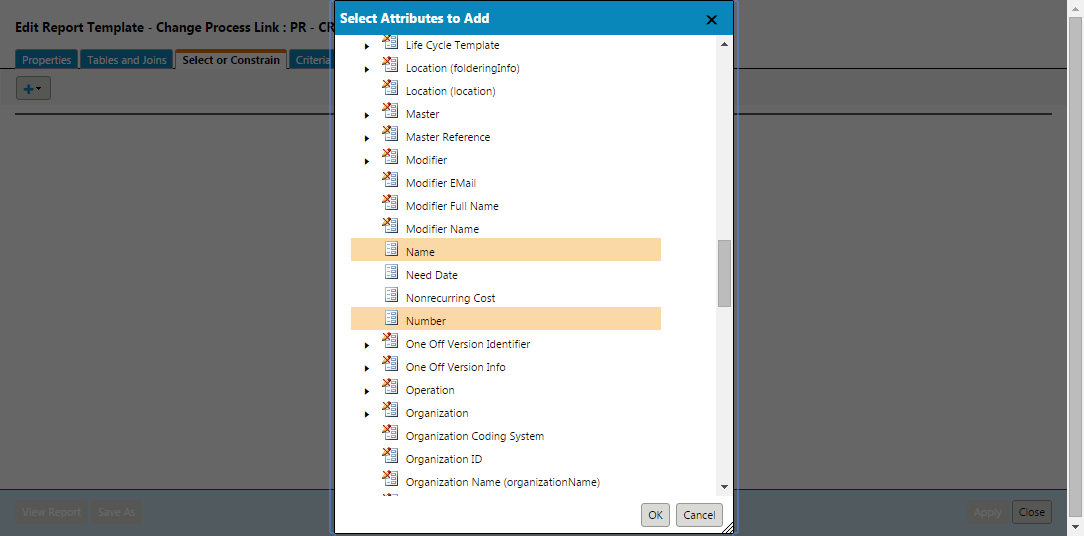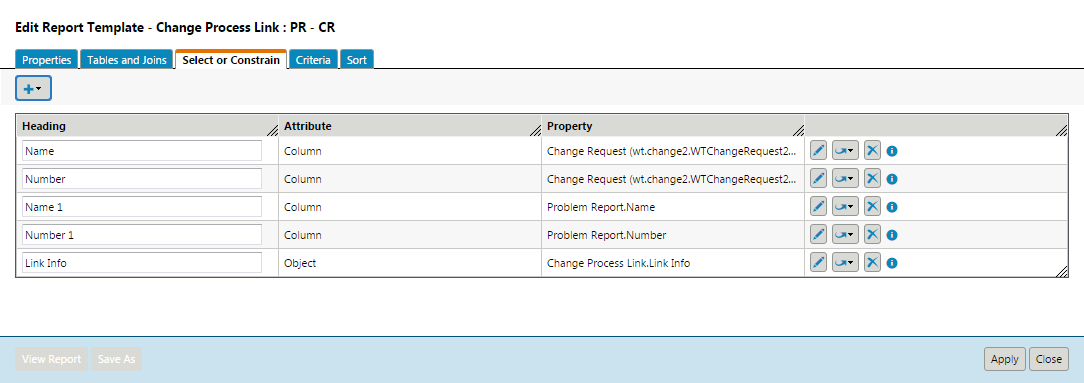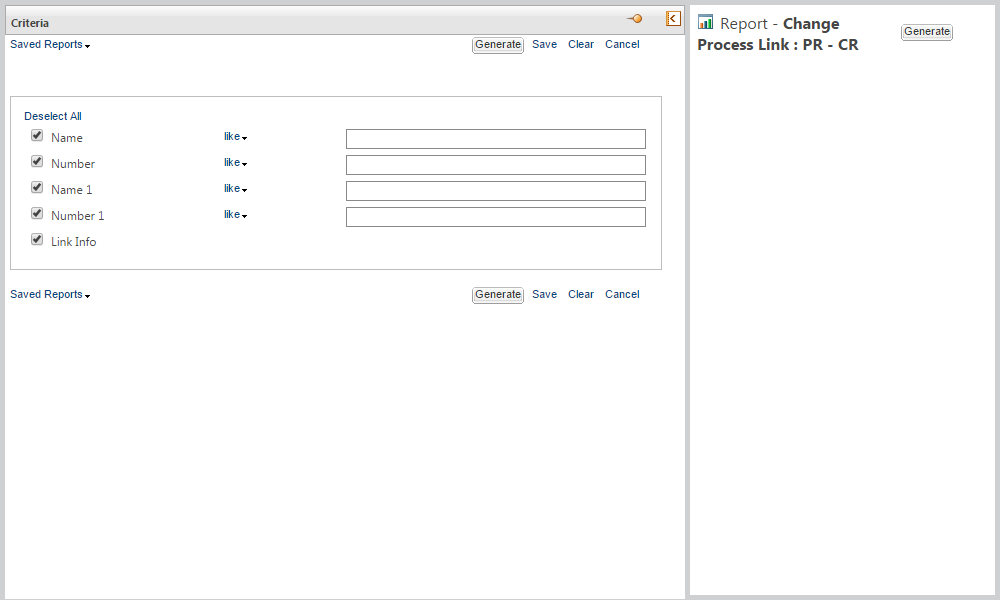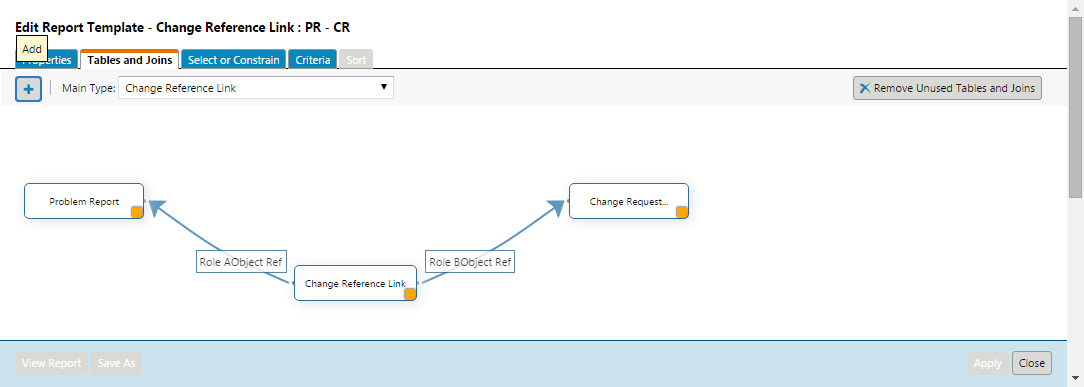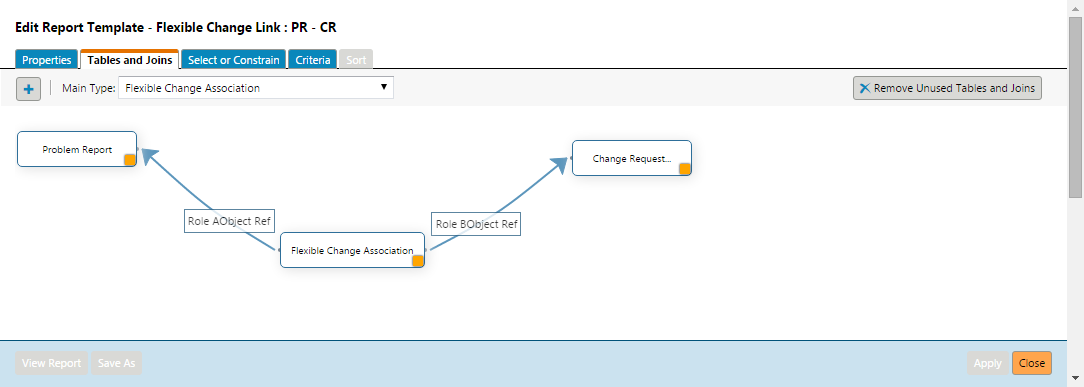手順 - フレキシブル変更関連付けを表示するためのレポートテンプレートの作成
既存のレポート
次の例は、「正式化実行者」リンクによって問題レポートに関連付けられている変更リクエストを表示する既存のレポートを示しています。
新規レポートの作成
次の手順では、前の例のレポートを置き換える新規レポートを作成します。このレポートには、変更プロセスリンクによって変更リクエストにリンクされているすべての問題レポートが表示されます。
1. > > の順に移動し、「新規レポートテンプレート」をクリックして、新規レポートテンプレートを作成します。「プロパティ」タブでテンプレートに名前を付けます。
2. 「テーブルおよび結合」タブを選択します。「追加」ボタンをクリックします。「変更プロセスのリンク」をサーチし、選択して、「OK」をクリックします。
3. 「追加」ボタンをもう一度クリックし、「問題レポート」を選択して、「OK」をクリックします。
4. 「追加」ボタンをもう一度クリックし、「変更リクエスト」を選択して、「OK」をクリックします。
5. 「問題レポート」ボックスの右下隅にある黄色のボックスをクリックしたままにします。「変更プロセスのリンク」ボックスにドラッグアンドドロップします。これにより、「結合を作成」ウィザードが起動されます。
6. 「役割 A オブジェクト参照」(「変更プロセスのリンク」から) を選択し、「OK」をクリックします。
7. 変更リクエストと変更プロセスリンクの間に別の結合を作成します。
8. 「役割 B オブジェクト参照」(「変更プロセスのリンク」から) を選択し、「OK」をクリックします。
9. 「選択または制約」タブに切り替えます。左上隅の近くにある「追加」ドロップダウンをクリックします。「レポート可能アイテム」を選択して、「追加する属性を選択」ポップアップを表示します。
10. レポートに表示する列を追加します。
11. 「適用」をクリックし、「レポートを表示」を選択します。
12. 「生成」ボタンをクリックします。
変更参照リンクを表示するレポート
このレポートテンプレートを作成するときには、前述の手順に従いますが、「変更プロセスのリンク」テーブルの代わりに「変更参照のリンク」テーブルを選択します。
フレキシブル変更関連付けを使用して変更プロセスリンクと変更参照リンクの両方を表示するレポート
このレポートテンプレートを作成するときには、前述の手順に従いますが、「変更プロセスのリンク」テーブルの代わりに「フレキシブル変更関連付け」テーブルを選択します。
制限事項
レガシー変更関連付けのレポートとフレキシブル変更関連付けのレポートの分離 - 照会ビルダー UI を使用してレガシー変更関連付けとフレキシブル変更関連付けの両方を表示する 1 つのレポートを作成することはサポートされていません。